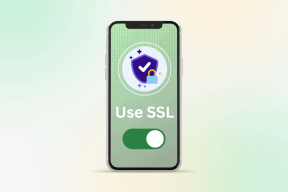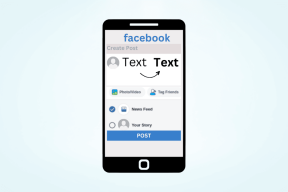Jak změnit jazyk kanálu Google v aplikaci Google
Různé / / December 02, 2021
Místo stahování samostatné zpravodajské aplikace můžete svou denní dávku nejnovějších zpráv získat ve formě Google Feed v aplikaci Google. Zdroj není omezen pouze na témata zpráv. Můžete přidat i další důležité věci, jako je počasí, sportovní aktualizace atd. Ve zdroji si můžete zobrazit širokou škálu témat tím, že je budete sledovat v nastavení Google Feed. Zdroj je však užitečný pouze v případě, že je dostupný v jazyce, kterému rozumíte.

Někdy, když si hrajeme s nastavením, pokazíme jazyk Google Feed. Nebo v některých případech Google automaticky zobrazuje výsledky v jiném jazyce. Například, nedávno v IndiiGoogle začal zobrazovat karty v hindštině, i když byl jazyk Google Feed zachován jako angličtina, což mnoho uživatelů obtěžovalo.
Abychom do vašeho zařízení vrátili původní jazyk, rozhodli jsme se prozkoumat všechny způsoby, jak změnit jazyk Google Feed.
1. Vyčistit mezipaměť
Pokud se jazyk kanálu Google automaticky změnil na jiný, měli byste začít vymazání mezipaměti pro aplikaci Google.
Chcete-li tak učinit, postupujte takto:
Krok 1: Přejděte do Nastavení zařízení a klepněte na Aplikace/Aplikace a oznámení/Správce aplikací. Hledejte aplikaci Google. Klepněte na něj.


Krok 2: Klepněte na Úložiště pod Google a klepněte na Vymazat mezipaměť.


Znovu otevřete aplikaci Google a zkontrolujte, zda je původní jazyk zpět. Pokud se jazyk nezměnil, přejděte ke druhé metodě.
2. Odinstalujte Google App Updates
Někdy je aktualizace aplikace také zodpovědná za zpackání jazyka Google Feed. Takže musíte odinstalujte poslední aktualizace a nainstalujte novou verzi z obchodu Google Play.
Chcete-li odinstalovat aktualizace aplikace Google, postupujte takto:
Krok 1: V části Nastavení zařízení klepněte na Aplikace/Aplikace a oznámení/Správce aplikací. Poté klikněte na aplikaci Google.


Krok 2: Klepněte na ikonu nabídky se třemi tečkami v pravém horním rohu obrazovky s informacemi o aplikaci Google. Z nabídky vyberte Odinstalovat aktualizace.


Krok 3: Otevřete Obchod Google Play a aktualizujte aplikaci Google.
3. Změňte nastavení karty
Tato metoda je docela užitečná, když Google Feed začne zobrazovat karty v jiném jazyce, než je váš výchozí. Chcete-li změnit jazyk karty, postupujte takto:
Krok 1: Otevřete na svém zařízení aplikaci Google. V pravém horním rohu každé karty uvidíte ikonu nabídky se třemi tečkami. Klepněte na ikonu karty, která je v jiném jazyce.

Krok 2: Zobrazí se možnost Nezobrazovat příběhy v hindštině. Použil jsem hindštinu jen pro referenční účely. Může to být jakýkoli jazyk. Jakmile to uděláte, karty ve zdroji se automaticky vrátí zpět do správného jazyka.

4. Změnit jazyk zařízení
Google Feed zobrazuje výsledky na základě jazyka vašeho zařízení. Pokud je jazyk vašeho zařízení nastaven na angličtinu, budete dostávat Chytré karty Google v angličtině. Chcete-li tedy změnit jazyk kanálu Google, budete muset změnit jazyk zařízení.
Chcete-li tak učinit, postupujte takto:
Krok 1: Otevřete v telefonu Nastavení zařízení a přejděte na Jazyky a vstup. Může být přítomen přímo v hlavním nastavení, v systému nebo v dalších nastaveních.

Krok 2: Klepněte na Jazyky a ponechte jazyk, ve kterém chcete mít Chytré karty Google, nahoře. Chcete-li změnit jejich polohu, musíte jazyky přetáhnout za ikonu na pravém okraji.


Krok 3: Otevřete aplikaci Google. Uvidíte, že karty jsou nyní dostupné ve výše nastaveném jazyce.
5. Změnit jazyk pro služby Google
Pokud výše uvedené metody nefungují, můžete zkusit změnit jazyk služeb Google. To ovlivní všechny služby Google, takže to dělejte, pouze pokud opravdu chcete.
Chcete-li toho dosáhnout, postupujte takto:
Krok 1: Otevřete Nastavení zařízení a přejděte na Google. Klepněte na možnost Účet Google v horní části.


Krok 2: Dostanete se do nastavení účtu Google. Klepněte na kartu Data a personalizace v horní části.

Krok 3: Přejděte dolů a klepněte na Jazyk. Poté ponechte výchozí jazyk podle svého výběru.


Bonusový trik: Sledujte zajímavá témata ve Feedu Google
Zatímco si hrajete s nastavením kanálu Google, měli byste do kanálu přidávat nová témata, která vás zajímají. Po přidání získáte novinky a související informace o těchto tématech přímo ve feedu. Nemusíte hledat, stačí otevřít aplikaci Google a vámi vybraná témata, která vás zajímají, na vás budou čekat.
Zde je to, co musíte udělat, abyste do svého kanálu Google přidali nová témata.
Krok 1: Otevřete aplikaci Google a klepněte na nabídku se třemi pruhy v pravém dolním rohu. Poté klepněte na Přizpůsobit.


Krok 2: Budete přesměrováni na obrazovku Přizpůsobit zdroj. Zde klepněte na možnost Sledovat témata. Získáte širokou škálu témat. Kliknutím na libovolnou kategorii z ní vyberete podkategorie. K vyhledávání témat můžete také použít ikonu vyhledávání v horní části.

Krok 3: Nakonec stiskněte tlačítko Dokončeno nahoře.

Podobně, pokud chcete odebrat určité téma ze svého zdroje, klepněte na ikonu křížku vedle tohoto tématu pod štítkem Následující na obrazovce Přizpůsobit zdroj.

Jazyk je důležitý
Doufáme, že se vám podařilo změnit jazyk kanálu Google. Je velmi důležité ponechat jazyk, kterému dobře rozumíte, jako výchozí jazyk.
Pokud potřebujete další pomoc ohledně aplikace Google, dejte nám vědět.